หากคุณสำรองข้อมูลอุปกรณ์ iOS หรือ iPadOS ลงในคอมพิวเตอร์คุณอาจพบว่าตัวเองสงสัยว่าข้อมูลทั้งหมดถูกจัดเก็บไว้ที่ใด บางทีคุณอาจต้องการทำสำเนาแยกไฟล์หรือล้างพื้นที่ว่างโดยการลบข้อมูลสำรองเก่า
ในโพสต์นี้เราได้แสดงให้คุณเห็นอย่างชัดเจนว่าข้อมูลสำรอง iPhone, iPad หรือ iPod touch ของคุณเก็บไว้ที่ใดในคอมพิวเตอร์ Mac และ Windows เรายังอธิบายวิธีค้นหาข้อมูลสำรองเฉพาะโดยใช้ iTunes และ Finder ใน macOS Catalina
อ่านสิ่งนี้ก่อนหากคุณไม่ต้องการทำลายข้อมูลสำรองของคุณ!
การสำรองข้อมูล iPhone, iPad และ iPod touch ที่คุณทำด้วย iTunes หรือ Finder จะบันทึกเป็นชุดโฟลเดอร์ที่ซับซ้อน เป็นไปไม่ได้ที่จะทราบว่าแต่ละไฟล์คืออะไรเนื่องจากทุกอย่างจากอุปกรณ์ของคุณแยกส่วน
ซึ่งจะช่วยเพิ่มความปลอดภัยให้กับข้อมูลของคุณ แต่หมายความว่าการแยกเนื้อหาจากข้อมูลสำรองของคุณไม่ใช่เรื่องง่าย โดยปกติคุณต้องใช้แอปกู้คืนข้อมูลของบุคคลที่สามเพื่อช่วยคุณในเรื่องนั้น
หากคุณย้ายหรือแก้ไขไฟล์เดียวอาจทำให้การสำรองข้อมูลทั้งหมดไร้ประโยชน์
คุณควรทำสำเนาข้อมูลสำรองใหม่ทุกครั้งก่อนที่จะแก้ไขสิ่งใด ๆ บันทึกสำเนาไว้ในที่อื่นบนคอมพิวเตอร์ของคุณและทำงานจากที่นั่น อย่ารูทรอบ ๆ โฟลเดอร์สำรองถ้าคุณไม่รู้ว่ากำลังทำอะไรอยู่
ข้อมูลสำรอง iPhone, iPad หรือ iPod touch ของฉันเก็บไว้ที่ไหนใน macOS
คลิกที่นี่เพื่อค้นหาข้อมูลสำรองของคุณใน Windows แทน
ข้อมูลสำรองที่คุณทำจาก iPhone, iPad หรือ iPod touch โดยใช้ iTunes หรือใช้ Finder ใน macOS Catalina จะถูกเก็บไว้ในไลบรารีของผู้ใช้ นี่คือโฟลเดอร์ที่ซ่อนไว้ซึ่งเก็บไฟล์ระบบสำหรับ macOS
มีสองวิธีในการค้นหาข้อมูลสำรอง iTunes หรือ Finder ของคุณในไลบรารี: ใช้ Finder เองหรือค้นหาเส้นทางไฟล์เฉพาะด้วย Spotlight
วิธีค้นหาข้อมูลสำรอง iTunes หรือ Finder ด้วย Finder:
- เปิดหน้าต่าง Finder ใหม่
- ถือตัวเลือกและเลือกไป> ห้องสมุด
- นำทางไปยังApplication Support> MobileSync> การสำรองข้อมูล
- แต่ละโฟลเดอร์จะสอดคล้องกับข้อมูลสำรองของอุปกรณ์ที่แตกต่างกันบน Mac ของคุณ
 อุปกรณ์แต่ละเครื่องมีโฟลเดอร์ชื่อที่เป็นความลับของตัวเองในไลบรารี
อุปกรณ์แต่ละเครื่องมีโฟลเดอร์ชื่อที่เป็นความลับของตัวเองในไลบรารี
วิธีค้นหาข้อมูลสำรอง iTunes หรือ Finder ด้วย Spotlight:
- เปิด Spotlight พร้อมไอคอนค้นหาที่ด้านบนขวาของแถบเมนู
- คัดลอกและวางเส้นทางไฟล์ต่อไปนี้:
~ / ไลบรารี / การสนับสนุนแอปพลิเคชัน / MobileSync / สำรอง /
- กดผลตอบแทน
- แต่ละโฟลเดอร์จะสอดคล้องกับข้อมูลสำรองของอุปกรณ์ที่แตกต่างกันบน Mac ของคุณ
 ค้นหาโฟลเดอร์สำรองของคุณอย่างรวดเร็วโดยใช้ Spotlight
ค้นหาโฟลเดอร์สำรองของคุณอย่างรวดเร็วโดยใช้ Spotlight
หากต้องการค้นหาข้อมูลสำรองเฉพาะ iPhone, iPad หรือ iPod touch บน Mac ของคุณคุณต้องจัดการข้อมูลสำรองจาก iTunes หรือ Finder คลิกที่นี่เพื่อเรียนรู้วิธีการทำ
ข้อมูลสำรอง iPhone, iPad หรือ iPod touch ของฉันเก็บไว้ที่ใดใน Windows
ตำแหน่งที่แน่นอนของข้อมูลสำรอง iPhone, iPad หรือ iPod touch ของคุณใน Windows ขึ้นอยู่กับว่าคุณดาวน์โหลด iTunes จาก Microsoft Store หรือจากเว็บไซต์ของ Apple
ที่กล่าวว่ามีสองวิธีในการค้นหาข้อมูลสำรอง iTunes ของคุณใน Windows และวิธีแรกจะเหมือนกันไม่ว่าคุณจะใช้ iTunes จากที่ใด
วิธีค้นหาข้อมูลสำรอง iTunes โดยใช้ File Explorer:
- เปิดหน้าต่าง File Explorer ใหม่
- ไปที่โฟลเดอร์ต่อไปนี้:
\ Users \ (ชื่อผู้ใช้) \ AppData \ Roaming \ Apple Computer \ MobileSync \ Backup \
- แต่ละโฟลเดอร์จะสอดคล้องกับการสำรองข้อมูลอุปกรณ์ที่แตกต่างกันบนพีซีของคุณ
 คัดลอกโฟลเดอร์สำรองของคุณไปยังตำแหน่งใหม่ก่อนแก้ไขเนื้อหาใด ๆ
คัดลอกโฟลเดอร์สำรองของคุณไปยังตำแหน่งใหม่ก่อนแก้ไขเนื้อหาใด ๆ
วิธีค้นหาข้อมูลสำรอง iTunes โดยใช้แถบค้นหา
- ค้นหาแถบค้นหาใน Windows เวอร์ชันของคุณ
- ค้นหา% appdata%หรือ% USERPROFILE%ขึ้นอยู่กับว่าคุณได้รับ iTunes จาก Microsoft Store หรือเว็บไซต์ของ Apple ตามลำดับ
- ไปที่ Apple (หรือ Apple Computer)> MobileSync> Backup
- แต่ละโฟลเดอร์จะสอดคล้องกับการสำรองข้อมูลอุปกรณ์ที่แตกต่างกันบนพีซีของคุณ
 ค้นหาข้อมูลสำรอง iTunes ของคุณโดยใช้แถบค้นหาใน Windows
ค้นหาข้อมูลสำรอง iTunes ของคุณโดยใช้แถบค้นหาใน Windows
ค้นหาข้อมูลสำรองเฉพาะของ iPhone, iPad หรือ iPod touch โดยใช้ iTunes
ไม่ใช่เรื่องง่ายที่จะแยกความแตกต่างระหว่างอุปกรณ์จากโฟลเดอร์สำรองเพียงอย่างเดียว การค้นหาข้อมูลสำรองเฉพาะของ iPhone, iPad หรือ iPod touch โดยใช้ iTunes นั้นง่ายกว่ามาก
หากคุณมี Mac ที่ใช้ macOS Catalina หรือใหม่กว่าให้คลิกที่นี่เพื่อเรียนรู้วิธีค้นหาข้อมูลสำรองเฉพาะโดยใช้ Finder
วิธีค้นหาข้อมูลสำรองเฉพาะโดยใช้ iTunes:
- เปิด iTunes บน Mac หรือ PC ของคุณ
- บน Mac: ไปที่ iTunes> การตั้งค่า> อุปกรณ์
- บนพีซี: ไปที่ไฟล์> การตั้งค่า> อุปกรณ์
- คลิกควบคุมหรือคลิกขวาที่การสำรองข้อมูลอุปกรณ์ที่คุณต้องการค้นหา
- เลือกแสดงใน Finder
 คลิกควบคุมและเลือกแสดงใน Finder เพื่อค้นหาโฟลเดอร์สำรองเฉพาะ
คลิกควบคุมและเลือกแสดงใน Finder เพื่อค้นหาโฟลเดอร์สำรองเฉพาะ
ค้นหาข้อมูลสำรองเฉพาะโดยใช้ Finder ใน macOS Catalina
หากต้องการค้นหาข้อมูลสำรองของอุปกรณ์โดยใช้ Finder เคล็ดลับคือก่อนอื่นให้เชื่อมต่ออุปกรณ์ iOS หรือ iPadOS กับคอมพิวเตอร์ของคุณ ไม่จำเป็นต้องเป็นอุปกรณ์เดียวกับที่คุณต้องการค้นหาข้อมูลสำรอง
หากคุณทราบวิธีค้นหาข้อมูลสำรองเฉพาะโดยไม่ต้องเชื่อมต่ออุปกรณ์กับ Finder โปรดแจ้งให้เราทราบในความคิดเห็น
วิธีค้นหาข้อมูลสำรองเฉพาะโดยใช้ Finder:
- เชื่อมต่ออุปกรณ์ iOS หรือ iPadOS กับคอมพิวเตอร์ของคุณ
- เปิดหน้าต่างใหม่ใน Finder และเลือกอุปกรณ์จากแถบด้านข้าง
- ไปที่แท็บทั่วไปแล้วคลิกจัดการการสำรองข้อมูล
- คลิก Control แล้วคลิกการสำรองข้อมูลอุปกรณ์ที่คุณต้องการค้นหา
- เลือกแสดงใน Finder
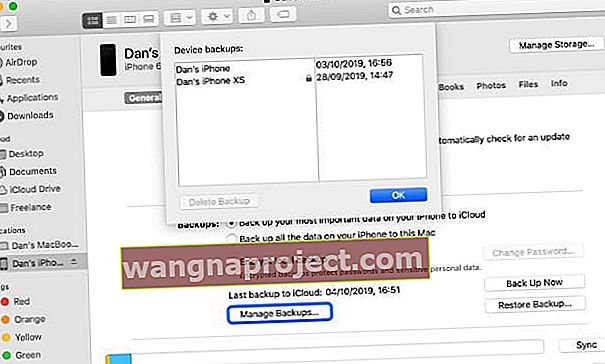 ค้นหาข้อมูลสำรองเฉพาะจาก Finder และคลิกควบคุมเพื่อแสดงใน Finder
ค้นหาข้อมูลสำรองเฉพาะจาก Finder และคลิกควบคุมเพื่อแสดงใน Finder
สรุป
แม้ว่าคุณจะสามารถลบข้อมูลสำรองของอุปกรณ์ออกจากโฟลเดอร์ MobileSync / Backups ของคอมพิวเตอร์ได้ แต่เราไม่แนะนำให้ทำเช่นนั้น เพื่อให้แน่ใจว่าคุณจะไม่ลบข้อมูลสำรองที่สำคัญใด ๆ คุณควรใช้ Finder หรือ iTunes เพื่อดูข้อมูลสำรองเฉพาะก่อนที่คุณจะลบสิ่งใด ๆ ออกไปจะดีกว่าเสมอ!
แจ้งให้เราทราบในความคิดเห็นด้านล่างหากคุณไม่พบว่าข้อมูลสำรอง iPhone, iPad หรือ iPod touch ของคุณเก็บไว้ที่ใดในคอมพิวเตอร์ Mac หรือ Windows ของคุณ เราจะทำในสิ่งที่ทำได้เพื่อช่วยเหลือคุณ


